Brother RJ-3150Ai Mobile Printer Manuel utilisateur
PDF
Herunterladen
Dokument
Utilisation de la batterie Li-ion rechargeable Installation de la batterie Li-ion rechargeable 1. Assurez-vous que le fermoir de la batterie est levé, puis insérez la batterie dans son logement, avec le couvercle de la batterie fixé à la batterie. Assurez-vous que la borne de la batterie est orientée vers l'intérieur. RJ-3150/3150Ai Guide de l'utilisateur Français Nous vous remercions d'avoir acheté l'imprimante mobile Brother RuggedJet RJ-3150/3150Ai. Avant d'utiliser l'imprimante, veuillez lire le Guide de l'utilisateur et le Guide de sécurité du produit fournis. Pour des instructions d'utilisation détaillées, consultez le Guide de l'utilisateur en ligne (disponible sur le Centre de solutions Brother(Brother Solutions Center) à l'adresse support.brother.com). Nous vous conseillons de conserver ces documents à portée de main pour pouvoir vous y référer ultérieurement. Pour télécharger la version la plus récente des manuels, visitez le Centre de solutions Brother(Brother Solutions Center) à l'adresse support.brother.com. Vous pouvez également y télécharger les pilotes et utilitaires les plus récents pour votre imprimante, lire les FAQ et les conseils de dépannage, ou découvrir des solutions d'impression spéciales. 2. Une fois la batterie insérée, et tout en poussant légèrement la batterie dans son compartiment, abaissez le fermoir de la batterie jusqu'à ce que vous entendiez un déclic et que la batterie se verrouille en place. Imprimé en Chine D00HXR001 Extraction de la batterie Li-ion rechargeable Déballage de l'imprimante RJ-3150/3150Ai Vérifiez que la boîte contient les composants suivants avant d'utiliser l'imprimante. Tout en poussant légèrement la batterie, levez le fermoir de la batterie pour débloquer la batterie, puis retirez la batterie. Mise sous tension et hors tension de l'imprimante Sous tension : appuyez sur le bouton (marche-arrêt) et maintenez-le enfoncé jusqu'à ce que l'écran ACL s'allume. Hors tension : appuyez sur le bouton (marche-arrêt) et maintenez-le enfoncé jusqu'à ce que le message « Syst. désact. » s'affiche sur l'écran ACL. REMARQUE Imprimante Batterie li-ion rechargeable Pince pour ceinture Attendez que l'écran ACL s'éteigne pour retirer la batterie et mettre l'imprimante hors tension. Recharge de la batterie Li-ion 1. Guide de l'utilisateur Guide de sécurité du produit Batterie d'horloge Vis cruciforme 3. Description générale 11 2. 10 9 8 Assurez-vous que la batterie Li-ion rechargeable est installée dans l'imprimante. Utilisez l'adaptateur c.a. et le câble d'alimentation c.a. pour raccorder l'imprimante à une prise de courant c.a. (voir la section Connexion à une prise de courant c.a. (en option)) ou utilisez l'adaptateur de voiture pour raccorder l'imprimante à une prise de courant c.c. (voir la section Connexion à une prise de courant c.c. (en option)). Le voyant de la batterie s'allume en orange lorsque la batterie est en cours de charge. Une fois que la batterie Li-ion rechargeable est complètement chargée, le voyant de la batterie s'éteint. Débranchez l'adaptateur c.a. ou l'adaptateur de voiture de la prise c.c de la batterie. Pour plus d'informations, consultez le Guide de l’utilisateur en ligne. Raccordement à une source d'alimentation c.a. (option) 12 13 14 15 16 17 18 1 2 3 4 5 6 7 8 Compartiment de la batterie Fermoir de la batterie Port USB hôte Port mini-USB Prise c.c. Levier d'ouverture du couvercle Fermoir de la décolleuse Couvercle du logement du rouleau RD 9 Sortie papier 10 Décolleuse d'étiquettes 1 2 3 4 5 6 7 11 Écran ACL 12 Voyant BATT (batterie) 13 Bouton (marche-arrêt) (Permet d'allumer et d'éteindre l'imprimante) 14 Bouton CANCEL (Annuler) 15 Bouton de curseur (UP/DOWN) (Haut/Bas) 16 Bouton OK 17 Bouton de menu 18 Bouton (alimentation du papier) (Permet d'introduire le papier ou d'imprimer les paramètres de l'imprimante) Vous pouvez raccorder l'imprimante à une prise de courant c.a. à proximité pour charger la batterie rechargeable. 1. 2. 3. Raccordez l'adaptateur c.a. à l'imprimante. Raccordez le câble d'alimentation c.a. à l'adaptateur c.a. Raccordez le câble d'alimentation c.a. à une prise de courant c.a. à proximité (100-240 V c.a., 50-60 Hz). 1 2 1 2 Adaptateur c.a. Câble d'alimentation c.a. Raccordement à une source d'alimentation c.c. (option) Vous pouvez raccorder l'imprimante à la prise de courant 12 V c.c. de votre véhicule (allume-cigare, etc.) pour charger la batterie rechargeable. 1. 2. Raccordez l'adaptateur de voiture à la prise 12 V c.c. du véhicule. Raccordez l'adaptateur de voiture à l'imprimante. 1 1 Insertion du rouleau RD Si vous n'utilisez pas la décolleuse d'étiquettes REMARQUE Vous pouvez également consulter les informations concernant le chargement du papier dans l'Aide. Pendant que l'imprimante est sous tension, ouvrez le couvercle du logement du rouleau RD puis appuyez sur le bouton [Menu] sur l'imprimante. 1. Poussez le levier d'ouverture du couvercle pour ouvrir le couvercle du logement du rouleau RD. Adaptateur de voiture REMARQUE Vous pouvez également utiliser un chargeur de batterie (en option) et une station d'accueil (en option) pour charger la batterie. 1 Mise en place de la batterie d'horloge 1. 1 Ouvrez le couvercle de la batterie à l'aide d'un tournevis cruciforme. 2. Levier d'ouverture du couvercle Ouvrez les guides du rouleau en soulevant le bouton de réglage du guide du rouleau (1) et en tirant le guide du rouleau vers l'extérieur. Insérez un rouleau RD dans le logement du rouleau RD, en introduisant le rouleau depuis le dessous, comme le montre l'illustration. 2 2 1 2. Insérez la batterie fournie dans le logement pour batterie, en vérifiant que la batterie est à plat et que sa borne positive est orientée vers le haut. 1 3. 3. Tout en levant le bouton de réglage du guide du rouleau (1), ajustez les deux guides du rouleau (2) en fonction de la largeur du rouleau. Insérez le rouleau RD de manière à ce qu'il soit positionné bien droit dans le logement du rouleau RD. Fermez le couvercle de la batterie à l'aide d'un tournevis cruciforme. 4. Fermez le logement du rouleau RD en appuyant dessus sur la partie centrale du couvercle jusqu'à ce qu'il se verrouille. Si vous utilisez la décolleuse d'étiquettes REMARQUE • Réglage de la langue de l'écran ACL Appuyez sur le bouton [Menu], [a] ou [b] pour sélectionner le menu [Administration], puis appuyez sur le bouton [OK]. Le mot de passe par défaut est « 1111 ». Sélectionnez [#Langue], puis appuyez sur le bouton [OK]. Sélectionnez une langue, puis appuyez sur le bouton [OK]. Impression de reçus ou d'étiquettes 1. 2. 3. 4. 5. 6. Installez le pilote de l'imprimante et le logiciel que vous avez téléchargés depuis la page Web. (Voir la section Installation de pilotes.) Assurez-vous que l'imprimante est alimentée à l'aide d'une batterie chargée. Allumez l'imprimante. Connectez l'imprimante à un ordinateur ou un appareil portable par câble USB, Bluetooth ou Wi-Fi. Insérez le rouleau RD. Imprimez les reçus ou les étiquettes. Pour plus d'informations, consultez le Guide de l’utilisateur en ligne. • 1. 2. Vous pouvez également consulter les informations concernant le réglage de la décolleuse d'étiquettes et le chargement du papier dans l'Aide. Pendant que l'imprimante est sous tension, ouvrez le couvercle du logement du rouleau RD puis appuyez sur le bouton [Menu] sur l'imprimante. Une vidéo sur le réglage de la décolleuse d'étiquettes est disponible à l'adresse suivante : http://solutions.brother.com/movie/d532/ Poussez le levier d'ouverture du couvercle pour ouvrir le couvercle du logement du rouleau RD. Poussez les deux côtés de la décolleuse d'étiquettes vers l'arrière de l'imprimante. La décolleuse d'étiquettes se déplace vers le haut en s'éloignant de l'imprimante. Retirez alors la décolleuse complètement de l'imprimante jusqu'à ce que les repères sur la décolleuse soient visibles comme montré sur l'illustration. Insertion du rouleau RD (suite) 3. 2. Décollez la première étiquette du rouleau RD. Insérez ensuite le rouleau RD de manière à ce que le bord supérieur de la seconde étiquette se trouve à la même hauteur que le bord supérieur de la plaque du capteur de support. Tout en poussant le levier de déverrouillage du rouleau, inclinez légèrement le guide du rouleau puis retirez le rouleau. Vous pouvez retirer le rouleau sans changer la position du guide du rouleau. N'inclinez pas le guide du rouleau trop loin et trop vigoureusement. Vous pourriez le casser. 1 1 1 4. 1 2 Capteur de support Fermez le couvercle du logement du rouleau RD. Assurez-vous que la décolleuse d'étiquettes se trouve au-dessus du couvercle. 1 Levier de déverrouillage du rouleau REMARQUE Lorsque vous utilisez la décolleuse d'étiquettes, veillez à ce que le papier de support ne se coince pas lorsque vous retirez le rouleau RD. Fixation de la pince pour ceinture IMPORTANT Assurez-vous que les étiquettes ne sont pas pincées par les rouleaux de la décolleuse. Le papier de support des étiquettes peut ne pas se décoller. 5. 6. Pour que le rouleau soit toujours bien tendu, tirez légèrement sur le papier éjecté au niveau de la sortie papier jusqu'à ce que vous ne puissiez plus sortir de papier. Lorsque vous utilisez l'imprimante hors du bureau, vous pouvez y fixer la pince pour ceinture fournie, et fixer l'autre extrémité à votre ceinture. 1. Poussez sur les deux côtés de la décolleuse d'étiquettes ( ... ) jusqu'à Fixez les vis cruciformes à l'arrière de l'imprimante comme sur l'illustration. ce qu'elle s'enclenche en place. 2 1 1 2 REMARQUE Pour ouvrir le couvercle du logement du rouleau RD lorsque la décolleuse d'étiquettes est en place, commencez par débloquer les leviers de la décolleuse de part et d'autre de l'imprimante avant de pousser le levier d'ouverture du couvercle. 2. Pince pour ceinture Vis cruciforme Fixez la pince à votre ceinture. Retrait du rouleau RD 1. Poussez le levier d'ouverture du couvercle, puis ouvrez le couvercle du logement du rouleau RD. IMPORTANT • • REMARQUE Lorsque vous utilisez la décolleuse d'étiquettes, commencez par débloquer les leviers de la décolleuse de part et d'autre de l'imprimante avant de pousser le levier d'ouverture du couvercle. 1 Installation des pilotes Installez le pilote d'imprimante et le logiciel P-touch Editor avant d'utiliser l'imprimante. 1. 2. 1 Fermoir de la décolleuse Assurez-vous que la pince pour ceinture est bien fixée à l'imprimante. Si la pince n'est pas bien fixée et que l'imprimante tombe, elle pourrait vous blesser. Assurez-vous que la pince pour ceinture est bien fixée à votre ceinture. Si la pince n'est pas bien fixée et que l'imprimante tombe, elle pourrait vous blesser. Visitez notre site Web (install.brother) et téléchargez le programme d'installation pour accéder aux logiciels et aux documents. Double-cliquez sur le fichier downloaded.exe et suivez les instructions à l'écran pour poursuivre l'installation. Dans la boîte de dialogue de sélection des éléments à installer, sélectionnez les logiciels dont vous avez besoin. Entretien du rouleau Utilisez de la bande adhésive cellophane ou un chiffon non pelucheux pour éliminer les saletés du rouleau. Après avoir nettoyé le rouleau, assurez-vous qu'il ne reste pas de peluches ou autres poussières sur le rouleau. Connexion réseau sans fil Connexion Bluetooth 2 IMPORTANT Pour que l'imprimante et votre ordinateur ou adaptateur compatible Bluetooth puissent communiquer, vous devez tout d'abord relier l'imprimante à l'ordinateur ou à l'appareil portable au moyen d'un logiciel de gestion Bluetooth. 1. 2. Appuyez sur le bouton [Menu], [a] ou [b] pour sélectionner le menu [Bluetooth], puis appuyez sur le bouton [OK]. Réglez [Bluetooth (Act/Désact)] sur [Act]. Utilisez votre logiciel de gestion Bluetooth pour détecter l'imprimante. La communication Bluetooth est à présent disponible. 2 Rouleau Connexion Wi-Fi Entretien de la sortie papier Si de la colle s'accumule sur la sortie papier et que le support se coince, nettoyez la sortie papier avec un chiffon légèrement imbibé d'alcool isopropylique. IMPORTANT 3 Pour que l'imprimante et votre point d'accès/routeur réseau puissent communiquer, vous devez tout d'abord installer le pilote de l'imprimante et l'outil de paramétrage d’imprimante. 1. Appuyez sur le bouton [Menu], [a] ou [b] pour sélectionner le menu [WLAN], puis appuyez sur le bouton [OK]. Réglez [WLAN (Act/Désact)] sur [Act]. La communication Wi-Fi est à présent disponible. 3 Sortie papier Pour plus d'informations, consultez le Guide de l’utilisateur en ligne. Impression des paramètres de configuration de l'imprimante Voyants de batterie = Voyant allumé = Voyant clignotant (éteint) = O = Orange Le voyant est éteint Exemple : O = Le voyant clignote en orange Description (Batterie) O La batterie doit être rechargée Vous pouvez utiliser le bouton (alimentation du papier) pour imprimer un rapport qui énumère les paramètres suivants de l'imprimante : Version du programme Historique d'utilisation de l'imprimante Motif de test point manquant Informations sur les réglages de l'imprimante Liste des données transférées Paramètres de configuration réseau REMARQUE • • (toutes les secondes) O (deux fois toutes les 4 secondes) O (une fois toutes les 4 secondes) Charge de la batterie rechargeable : faible 1. Charge de la batterie rechargeable : à moitié 2. 3. Charge en cours O Charge de la batterie rechargeable : pleine Charge terminée (éteint) Entretien de l'imprimante L'entretien de l'imprimante peut être effectué au besoin. Toutefois, certains environnements peuvent exiger un entretien plus fréquent (p.ex. dans un environnement poussiéreux). Entretien des têtes d'impression Essuyez la tête d'impression à l'aide d'un coton-tige sec. 1 1 Tête d'impression Vous pouvez utiliser l'Outil de paramétrage d'imprimante pour configurer par avance les éléments à imprimer. Le nom du nœud est indiqué dans les paramètres de l'imprimante. Le nom de nœud par défaut est « BRWxxxxxxxxxxxx ». (« xxxxxxxxxxxx » correspond à l'adresse MAC/Ethernet de votre imprimante.) Assurez-vous qu'un rouleau de 3 po (76,2 mm) de papier thermique est chargé dans l'appareil et que le couvercle du logement du rouleau RD est bien fermé. Allumez l'imprimante. Appuyez sur le bouton (alimentation du papier) jusqu'à ce que le message « Impression » s'affiche sur l'écran ACL. Les paramètres seront imprimés. REMARQUE • • Pour imprimer les informations de configuration de l'imprimante, il est conseillé d'utiliser du papier pour reçus 3 po (76,2 mm). Cette opération peut aussi être effectuée à l'aide de l'Outil de paramétrage d'imprimante. Pour plus d'informations, consultez le Guide de l’utilisateur en ligne. Adresses Internet Site Web général de Brother : www.brother.com Brother Developer Center : www.brother.com/product/dev Pour la foire aux questions (FAQ), le service après-vente, les questions techniques et les derniers pilotes et utilitaires : support.brother.com ">
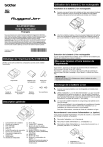
Öffentlicher Link aktualisiert
Der öffentliche Link zu Ihrem Chat wurde aktualisiert.